Как создать схему вышивки на компьютере
Обновлено: 02.07.2024
Вот что нам понадобится:
1. Картинка, которая нравится и которую хочется вышить. На первый раз лучше взять что-то не очень сложное, с четкими контурами и не слишком мелкими деталями. И эта картинка должна действительно нравиться, иначе есть все шансы бросить работу на середине! А работы будет много, примерно от четырех до бесконечности часов.
2. Программа, которая переводит картинки в крестики и поддерживает разные виды швов. Я пользуюсь Pattern Maker, но программ разных довольно много, тут каждый выбирает что-то для себя.
3. Карта цветов тех ниток, с которыми вы будете работать. Это обязательно, без этого никак. В крайнем случае, если у вас очень много ниток какого-то производителя, можно пользоваться прям моточками, но это неудобно. И не факт, что удастся подобрать именно самое лучшее сочетание - вряд ли у вас есть абсолютно все цвета какой-то марки. А если вышивка сложная и предполагает несколько десятков цветов, компромиссы здесь неуместны: вам же потом это и вышивать, труда будет вложено много, жалко будет получить на выходе ерунду.
Я покажу работу на примере вот этой старинной открытки:

Я хочу получить вот что: лицо, шляпа и цветы будут четкими и более яркими, чем на исходной картинке, фон - полукрест, фон неровный, основную площадь будет занимать просто канва.
Итак, мы готовы, приступаем к работе. Сразу скажу - на технических моментах работы в программе я останавливаться не буду, МК не об этом.
Этап первый - подготовительный
С самого начала хорошо бы отпечатать нашу картинку на цветном принтере - так удобнее будет с ней потом работать. Переключаться все время между программами на компе неудобно, да и точность передачи задуманного может пострадать. Также сейчас смотрим на картинку и примерно прикидываем оптимальный размер "от и до". К примеру, вы для себя решаете, что хотите вышивку не менее 20 сантиметров в ширину - от этого и танцуем. Решаем, какое элементы будут вышиты крестом, а какие - полукрестом, возможно, что-то вы захотите убрать вовсе. Решаем, что будет с фоном: будете вы его вышивать или просто подберете канву нужного цвета, может, вышьете частично, каким швом и т.п.
Загоняем картинку в программу, если надо - кадрируем, то есть обрезаем лишнее. Задаем размер и количество цветов, смотрим, что получилось. Нравится? Цветов достаточно? Детализация устраивает? Я обычно оставляю детализацию чуть меньше, чем кажется правильным на этом этапе: сейчас это черновик без бэкстича, просто из крестиков, а бэкстич здорово добавляет четкости. Зато количество цветов я обычно ставлю с избытком: так лучше видны контуры и детали. Это действие - задавать количество цветов и размер - возможно, придется повторить раз 10-15, до достижения результата, который вас устроит.
Вот что я получила в конце этого этапа:

Ширина картинки - 20 см., 40 цветов.
Теоретически кажется, что это уже вполне можно вышивать. Однако тут важны несколько моментов. Во-первых, все программы перевирают цвета. Стоит проверить по карте, и сразу видно - если верить предлагаемым программой номерам цветов ниток, то кожа будет ярко-розовой, белки глаз - грязно-серыми, румянец - фиолетовым, а шляпа - зеленой. То есть вот это изображение, имитат, не отражает действительность: вышивка, выполненная на этом этапе, будет просто некрасивой. Во-вторых, программа не очень-то заботится о комфортности вышивания: на схеме полно одиночных крестиков - когда крестики не сгруппированы, а разбросаны, вот он цвет 520 тут одним крестиком, а следующее использование этого цвета - 50 крестиков вправо, 37 крестиков вверх; некоторые цвета получены так называемой "шахматкой", когда, например, персиковый получается смешением коричневых и ярко-розовых крестиков. Может, с расстояния в 3 метра оно и будет хорошо смотреться, но нас это не устраивает ;) То есть вышивка, сделанная по такой схеме,будет не только некрасивой, но и чудовищно неудобной для работы. Такая схема, кстати, называется прогон.
Этап второй - рисуем контуры
Помним, что на вышивке будет бэкстич? Вот сейчас самое время для его добавления. Основные условия - цветов для бэкстича должно быть немного, желательно - 2-3, не больше. В крайнем случае - 5-6. Больше их обычно и не надо, разве что бэкстич - основной герой вашей вышивки. И второе условие - цвета для бэкстича должны быть гораздо темнее основных тонов вышивки. У мальчика русые волосы - значит, бэк для волос будет темно-коричневым. Васильки голубые и сиреневые - бэк будет темно-синим. Отбираем основные цвета, добавляем их в палитру (если их уже не добавила сама программа). И начинаем рисовать. Сейчас хорошо будет положить перед собой нашу распечатку, потому что контуры элементов в прогоне нечеткие и размытые, по ним мало что можно нарисовать, это просто опора, карта, чтобы соблюсти масштаб. Вот берем и аккуратно-аккуратно все срисовываем.
Вот здесь видно, что я начала со шляпы. И да, не скачем между элементами! Начали элемент - обрабатываем его полностью, так меньше вероятность запутаться и пропустить что-нибудь важное. И не забываем переключаться между цветами. И рисуем на большом увеличении схемы - иначе не будет аккуратных стыковок между стежками в бэке.

Времени на этот этап не жалеем! От того, насколько качественно выполнена эта работа, зависит, получится ли у нас вообще хоть что-нибудь.
Вот тут я увеличила кусочек схемы:

Видно, что эту работу я делала по сплошным клеточкам, мне так удобнее всего. Кому-то, возможно, будет удобней рисовать по крестикам или по символам.
Этап 3 - страшный и внезапный
На этом этапе делаем страшное - убираем все, кроме бэкстича. Совсем все. Вообще все.
Вот так:

Остаточные крестики - это те цвета, которые совпали с выбранными оттенками бэка, я их закрашу сверху в процессе работы.
Дело в том, что если уж программы перевирают цвета, я предпочитаю не гоняться за каждым крестиком, выверяя, насколько именно тут точно передан цвет. Мне проще нарисовать все сверху, с нуля. Так сразу убивается куча зайцев:
- точно не будет никакой шахматки;
- никаких одиночных крестиков;
- цвета будут собраны комфортными для вышивки блоками;
- цвета будут подобраны точно.
Этап четвертый - собственно отрисовка
Вот сейчас мы будем рисовать именно крестиками. В границах, заданных бэкстичем. Тут нам потребуется наша распечатка - помните про нее? Потому что сейчас мы будем терпеливо и кропотливо подбирать цвета, прикладывая нашу карту к картинке. Это очень ответственный этап!
Я рекомендую не подбирать цвета сразу для всей вышивки, а подбирать их поэлементно. В нашем случае отрисовка началась со шляпы. Прикидываем, сколько цветов уйдет на предмет: обычно это от трех до семи цветов на однотонный элемент с тенью и бликом. У меня будет пять цветов, подбор я начинала с самого светлого. Подобрали, добавили в нашу палитру, рисуем:

Оп! Появилась шляпа. Она кажется более темной, чем на исходном фото, за счет того самого перевирания цветов. Из-за неточной цветопередачи вам придется быть мужественными, не верить программе, а верить глазам своим и памяти: если по карте у вас получился теплый розовый 224, а программа вам заявляет, что это фиолетовый, не верьте! Помните - ваш конечный результат это вышивка, а не красивый имитат. Будьте твердыми и продолжайте использовать собственноручно подобранные цвета, как бы ни казалось, что результат получается слишком странным.

Самое сложное - лицо.

Жутенько без глаз и без рта. Добавляем. Самое-пресамое сложное - глаза.

Видно. что лицо "утекло" вниз, это меня не устраивает, переделываю. Заново рисую на лице бэк, более точно раскрашиваю кожу. Это нормально, переделки, ошибки - не страшно.

Без шеи странно, добавляем шею и воротник:

Для воротника я использовала те же цвета, что и для шляпы. Слишком много цветов - тоже нехорошо, неудобно. Хотя тут, конечно, каждый решает для себя сам.

Добавляем зелень к цветам:

Работа с крестиками закончена, теперь полукрест. Смягчаем переход от рубашки к фону и добавляем кусочек зелени:

Для полукреста необязательно подбирать все новые цвета. У меня часть цветов взята с рубашки и шляпы. Не забываем - нам потом надо будет это вышить и не сойти с ума в процессе!
ВАЖНО: обязательно смягчаем переходы между полукрестом и канвой, кроме тех случаев, когда предполагается четкий край.



Зелень на имитате кажется слишком насыщенной, а некоторые переходы - слишком грубыми, но не забываем о том, что цвета у нас сейчас переданы неточно! Волнуетесь - быстро сделайте подбор цветов еще раз ;)
Чтобы добиться еще большей прозрачности, зелень на моей вышивке будет отшиваться в одно сложение нити. Количество сложений - это тоже хороший инструмент, который позволяет добиться более интересного результата.
Вот так выглядит фрагмент готовой схемы:

Видно, что полукрест передан маленькими-маленькими двойными крестиками. Я пока оставила такой вариант, чтобы можно было выгружать имитат с фоном из полукрестиков, а на схеме для вышивания, естественно, такого не будет, будут нормальные обычные символы.
Этап пятый - проверка
ВСЕ! Выдохнули! Схема готова!
Если хотите, можете настроить сложения нитей, где-то пунктир для бэка, а где-то пунктир с точками, в программе. Но если вы делали схему для личного пользования, это необязательно, можно просто сделать несколько пометок прямо на распечатке с ключом к схеме, а где какой бэк вы и так будете помнить, забудешь тут после такой работы ;)
Для информации: размер будущей вышивки по 16-й аиде 20 на 24.76 см., 126 на 156 крестиков. Количество цветов - около 30.

Любители вышивки крестиком используют готовые шаблоны или наборы для вышивания. Книги, журналы, интернет предоставляют огромное количество готовых схем и инструкций для этого интересного хобби.
Но если вы хотите сделать вышивку по фотографии, картине или какой-то собственной задумке, то вам на помощь придёт компьютерная программа по созданию схем для вышивания крестом.
Как выбрать программу для создания схем вышивки крестиком
Цель таких программ — дать возможность любителям творчества создавать схемы для вышивки быстро и без труда по любым изображениям, в том числе по уникальным фотографиям.

Фото 1. При помощи таких редакторов каждый сможет быстро и без труда создавать уникальные схемы.
Начав поиск приложения, вы непременно увидите на тематических сайтах большое количество программ, которые выполняют ряд общих функций:
- загружают изображения (сканированные, фото, картинки);
- редактируют изображения (изменяют цвета, обрезают, добавляют надписи, стирают лишние элементы);
- используют развёрнутые палитры цветов и оттенков для ниток мулине;
- оптимизируют размер будущего изделия и рассчитывают количество крестиков;
- создают основу для вышивки и выводят её на печать.
При схожести функций предлагаемые варианты неодинаковы. Поверхностный подход к выбору нужного продукта не оправдает себя.
Важно! Прежде чем сделать выбор, дайте себе ответ на вопрос: с какой целью вы хотите приобрести эту программу.
Если у вас минимальные навыки работы с компьютерами и вы не хотите напрягать семейный бюджет, приобретите простой в использовании и недорогой редактор для схем.
Если занятие вышиванием связано с работой, выберите вариант с расширенным функционалом, он сложнее, но дороже.

Разумно не скачивать из интернета бесплатную версию программы, а выбирать лицензионную. Это поможет с обновлениями, так как приложения дорабатываются и развиваются с учётом пожеланий пользователей.
Итак, если вы решили приобрести приложение для работы с вышивками, то ориентируйтесь:
- на цели приобретения;
- на функциональные возможности продукта;
- на ваши умения работать с компьютером;
- на свой бюджет.
Для подтверждения выбора не забудьте заглянуть на форумы. Это будет полезным, так как там люди обмениваются опытом, пишут отзывы, советуют, отвергают, помогают.
Компьютерные программы для составления схемы вышивания по фотографии
С помощью таких платформ можно сделать уникальные вышивки понравившихся картин, фотографий, портретов. Не придётся искать вышивальные комплекты по магазинам, тратить уйму времени на вырисовку схем вручную. Достаточно загрузить файл и начать творить.

Фото 2. Pattern Maker стоит в ряду лучших разработок для вышивания крестиком.
Редакторы для схем находятся в свободном доступе на сайтах интернета, большинство из них — бесплатные.
Pattern Maker: лучшее для перевода фото
Pattern Maker стоит в ряду лучших разработок для вышивания крестиком. Даже неопытный пользователь может легко начать работу над превращением изображения в схему.
Важно! Программа загружает и обрабатывает пользовательские фотографии.

- создание цветовых и символьных схем;
- легенда;
- размеры вышивки;
- коррекция исходной картинки или фотографии;
- калькулятор;
- расчёт количества ниток.
Распространяется бесплатно. На русском языке.
Справка! Разработаны новые версии. Pattern Maker Viewer (на английском) содержит обучающие уроки по работе с программой. Pattern Maker Portable — версия, не требующая установки на компьютер, при запуске загружает файлы с расширением .XSD.
Stitch Art Easy
Схемы в этом приложении получаются качественными, с сохранением мельчайших деталей. Используются новейшие алгоритмы преобразования изображений. Выпущены бесплатные версии на русском и английском языках.

- получение цветовых и символьных схем из изображений с разными расширениями;
- ключ к символам;
- список нужных цветов и ниток с учётом производителя;
- редактирование изображений;
- калькулятор.
Внимание! Приложение для новичков. Заложен мастер-навигатор, куда можно обратиться при возникновении трудностей. Даются ответы на популярные вопросы.
Продукт полностью адаптирован под Windows.
EmbroBox на русском языке
Программа, автоматически создающая шаблоны для вышивания крестом. Embrobox применяет широкую базу цветов и оттенков. Процесс работы запускается легко, после установки редактора на компьютер и загрузки изображения.

- подбор оттенков цветов от известных производителей;
- расчёт длины ниток;
- создание качественных шаблонов;
- разбиение схем по страницам при печати;
- редактирование;
- калькулятор.
Важно! В приложении заложена функция для расчёта себестоимости расходных материалов.
Программа бесплатная. Понятный русифицированный интерфейс. Свободно работает с фотографиями.
STOIK Stitch Creator
Подходит для опытных и начинающих любителей вышивок. Поддерживает вышивание крестом и другие способы вышивки. Работает со сканированными изображениями, фотографиями и картинами из интернета.

Данный редактор доступен на русском и английском (с русификатором) языках. Бесплатные пробные версии.
- схемы разной степени сложности;
- редактирование полученных схем;
- редактирование и фильтрование изображений;
- выбор параметров канвы;
- оптимизация цветовой гаммы.
Внимание! Программа связывается в онлайн-режиме со специальными каталогами производителей ниток для вышивания.
Версия STOIK (PM) Stitch Creator помогает выполнять редактирование вручную инструментами: перо, ластик, заливка цветом, текст и другие.
Полезное видео
Посмотрите видео, в котором наглядно показывается, как создавать свои уникальные схемы в редакторе Pattern Maker.
Творчество без границ!
Любимое в народе вышивание крестиком приобретает новые возможности. Имея минимальные навыки работы с компьютером, вы сделаете подготовку к вышиванию простой и даже интересной. Источники вдохновения (картины, открытки, фотографии) быстро превратятся в схемы с помощью доступных компьютерных редакторов, которые значительно облегчат создание вышивки.
Сегодня существует множество компьютерных программ, позволяющих сделать схему для вышивки крестом. Теперь понравившуюся картинку или фотографию можно легко перевести в электронный файл, разлиновать и распечатать. Времена, когда плохо сканированные схемы передавались из рук в руки, прошли. Интернет открыл новые возможности пользователям.
Эта статья расскажет о том, как сделать схему для вышивки крестом самому, с помощью специальных программ. Отметим самые популярные из них: «Крестик», Paint, Pattern Maker for Cross Stitch.
Более подробные рекомендации по каждой программе
«Крестик» создали российские программисты для русскоговорящих пользователей. Простая и понятная программа с удобным интерфейсом. В ней имеется подробная инструкция для работы. Поэтому сделать схему вы можете самостоятельно, если обладаете простейшими навыками работы на компьютере. В ней же можно подобрать и цвета мулине для вышивки крестом.
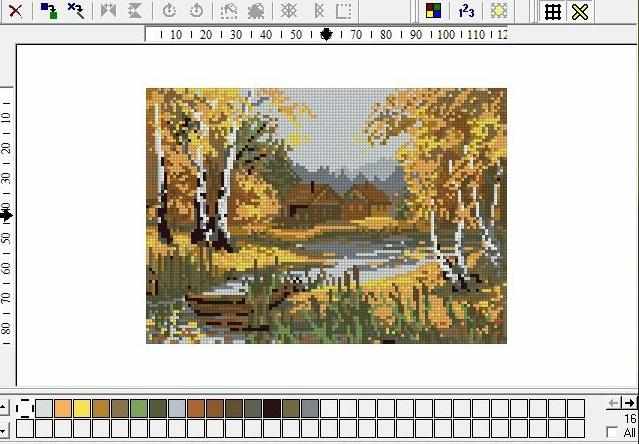
Программа Paint тоже проста в обращении. Основные шаги для пользователя:
- помещаем нужную картинку в программу;
- увеличиваем ее размер. Например, вместо 100% делаем 500%. Картинка размывается, делясь на пиксели. Каждый пиксель и будет являться крестиком;
- распечатываем полученное изображение. Сделать это можно на принтере.
Схема для вышивки готова.
Pattern Maker for Cross Stitch популярна среди продвинутых пользователей. Данная утилита имеет русифицированную версию и детальную инструкцию. Изучив пошаговые рекомендации, можно сделать схему для вышивки даже повышенной степени сложности и широкой цветовой палитры. Разработчик дает возможность скачать четырехдневную пробную версию прямо у себя на сайте.
Мы рассказали о самых простых способах, которые помогут вам сделать схему для вышивки крестом. В нашем магазине вы можете подобрать все необходимое для вышивания: мулине, канву и прочие аксессуары. Желаем творческих успехов!

Создавать схемы вышивки самостоятельно, чтобы нитками повторить понравившуюся иллюстрацию, фотографию или репродукцию картины, можно с помощью программ и онлайн-сервисов, которые переводят изображения в схему с точным указанием цветов ниток.
Однако мало загрузить изображение – надо уметь его отредактировать, иначе по вышивке будет заметно, что это прогон, который не отличается декоративностью и красотой. Переходы цветов в таком шаблоне окажутся грубыми. Только ручная доработка позволяет получить красивое изображение.
- Статья
- Советы
- Сервисы
- Материалы
Обзор программ
Программ для преобразования изображения в шаблон для вышивки крестом много, но популярны только простые в использовании и с возможностями по редактированию полученной автоматически схемы. В таких программах есть палитра мулине основных производителей, что позволяет увидеть предполагаемый результат при использовании разных видов ниток.
Крестик 2.0
Это платная программа, годовое использование которой в зависимости от выбранного варианта (базовая, продвинутая и мастер) стоит от 690 до 1690 рублей. В базовой программе нет ручной доработки. Продвинутый вариант имеет функцию полуавтоматической доработки по ряду параметров. Мастер-версия – это возможность ручной обработки созданного шаблона с добавлением новых видов стежков, изменением цветов. В этой форме также доступна предварительная обработка изображения перед преобразованием его в шаблон. Готовые узоры получают в формате xsd.
Программа удобна в освоении и работе. Даже при простом прогоне она позволяет получить достаточно хорошую графическую основу, у которой будет минимум погрешностей. Если потратить еще немного времени на доработку полученного результата, на выходе будет высококачественная схема, к которой останется только купить материалы. В программе имеется палитра всех основных производителей мулине, а также шерсти для вышивки фирмы Риолис.
Программа содержит такие функции:
- удаление одиночных стежков, которые появляются при преобразовании изображения в схему;
- добавление или удаление цветов;
- формирование схем с частичным зашивом;
- добавление французского узелка;
- добавление бэкстича;
- изменение размера схемы;
- рисование стежками, в том числе в ¼ крестика.
Программа крестик 2.0 создана на русском языке. Есть подробная инструкция и ряд видео-уроков. Программа постоянно совершенствуется и обновляется. Недостатком рукодельницы называют только необходимость ежегодно оплачивать продукт.
Pattern Maker
Наиболее распространенная программа для создания схем для вышивки крестом. Принцип ее работы заключается в переводе изображения в стежки с сохранением всех деталей и одновременно упрощением.
Получаемые схемы требуют доработки, которую функционал продукта предусматривает. Рукодельница получает возможность значительной обработки изображения перед тем как преобразовать его в шаблон и в дальнейшем полноценно работать над ним.
Внимания заслуживает функция «передний план», которая позволяет определить приоритетные цвета. Также получится высветить крестики определенного цвета, что важно в борьбе с одиночками, которые требуется удалять вручную. При наличии некоторого опыта удастся создавать сложные многоцветные узоры, не отличающиеся от профессиональных, по которым делают полноценные вышитые картины.
Программа изначально создана на английском языке. Для русскоязычных пользователей появилась русификация, что позволяет пользоваться ресурсом полноценно, ориентируясь в нем без знаний английского. Существует достаточно много написанной на русском учебной литературы.
Схемы сохраняются в формате xsd и pat. Программа пригодится тем, кто занимается разработками схем, а также любителям вышивать по схемам, скачанным из интернета, многие из которых представлены и данных форматах. Некоторые рукодельницы делают перенабор бумажных шаблонов или переводят файлы из других форматов, чтобы вышивать с экрана, выделяя каждый раз только нужные для себя значки при помощи подсветки.
Производитель предоставляет четырехдневный бесплатный период. Стоимость Pattern Maker в зависимости от версии начинается от 100$.
EmbroBox

Программа для создания шаблонов вышивки крестом проста в использовании. После загрузки изображения происходит автоматический подбор его размера и дальнейшее разделение картинки на пиксели, где каждая отдельная точка является одной клеткой шаблона. Затем происходит преобразование изображения в полноценную схему вышивки со значками. Есть функция предпросмотра результата.
В программе имеется несколько палитр ниток основных марок. Если оптимальный цвет автоматически подобрать не получилось, предлагается выбрать вариант из ряда максимально близких к требуемому цветов.
Сохраняется готовый шаблон в графическом формате bmp и wmf. Программа полностью бесплатная.
Stitch Art Easy

Популярная русскоязычная программа для создания шаблонов, которая имеет простой интерфейс. Количество функций в ней не очень большое, но это не мешает при наличии должного опыта получать красивые, качественные схемы для создания вышитых картин.
Изображение преобразуется в схему графического формата. Для дальнейшего ее редактирования придется воспользоваться программой Excel. Количество цветов и размер готовой схемы задаются вручную перед преобразованием изображения.
Программа полностью бесплатна и подходит для компьютеров с любой версией Windows.
PCStitch
Значительный недостаток продукта в отсутствии русификатора, но производителям удалось создать программу, имеющую интуитивно понятный интерфейс, поэтому освоение ее требует минимума времени.
В программе не предусмотрена функция подсветки выбранного цвета, что при создании прогонных схем не позволяет полноценно выбрать все одиночные крестики. Также может вызвать затруднение создание плавных границ элементов, поэтому результат нередко получается далеким от желаемого. В остальном работа с палитрой схожа с той, которую предлагает программа Pattern Maker.
Обзор сервисов
Кроме программ для создания схем вышивки есть ресурсы, которые позволяют преобразовать изображение в схему онлайн. Их достаточно много, но наибольший интерес для рукодельниц представляют следующие пять сервисов.
Англоязычный ресурс, который дает возможность сделать схему вышивки из картинки или фотографии всего за несколько минут. На выходе будет получен файл PDF, который надо сохранить и распечатать. Достаточно загрузить изображение, выставить вручную необходимое количество цветов и запустить процесс создания схемы. К файлу дается ключ со значками и номерами ниток.
Так как сайт не дает возможности провести редактирование, конечный результат нельзя назвать оптимальным. В готовой вышивке будет видно, что она сделана по схеме-прогону.

Бесплатный сервис на русском языке, позволяющий создать шаблон вышивки с использованием палитр ниток мулине основных производителей. Каким будет качество схемы, во многом зависит от опыта рукодельницы и ее умения при необходимости вручную провести доработку уже готовой схемы.
Для получения качественной схемы из фото в ней должно быть много цветов, начиная от 50 и более. В противном случае изображение окажется грубым и некрасивым, вышитая работа сразу будет показывать, что сделана по прогону низкого качества.
Для создания схемы на сайте требуется загрузить фотографию и выставить ручные настройки. Для каждого пункта в настройках есть подсказки, что делает сервис понятным. Готовая схема будет иметь формат PDF.
В схеме можно использовать несколько видов стежков, что помогает сделать максимально мягкие цветовые переходы. Работа в программе удобна и проста.
Русскоязычный бесплатный ресурс, который позволит создать шаблон для вышивания. Кроме изображения для картин крестиком, на сайте получится создать эскизы для бисероплетения. Есть возможность изменения яркости и контрастности шаблона, что помогает подобрать оптимальную палитру.
Предварительно обрабатывать изображение, из которого будет создана схема, не требуется. Работа в программе проста, но дает неудовлетворительный результат прогонной схемы. Без доработки вышивать не стоит, так как получить качественную картину невозможно. Вышивка будет пятнами.
Можно применять ресурс в качестве основы перед дальнейшей самостоятельной доработкой.
Ресурс бесплатный, дает возможность самостоятельно выставлять настройки для шаблона. При наличии опыта на этом сайте можно сделать сложную и точную схему для вышивки, которая в отличие от большинства других ресурсов не будет относиться к категории прогонов.
Для ручного редактирования используется инструмент карандаш, который убирает одиночные крестики и удаляет дефекты цвета. Им закрашивают участки шаблона, выбрав в выпадающей палитре необходимый для участка цвет, чтобы при работе не возникало сложностей.
При желании создать схему для вышивки крестом самостоятельно лучше отдать предпочтение программе с возможностью редактирования схемы и доработки. Большинство онлайн-ресурсов и программ для создания шаблонов не имеют такой функции, поэтому конечный результат оказывается непригодным для вышивания.Ошибкой начинающих вышивальщиц бывает неумение отличить качественную схему. Для этого следует использовать функцию предпросмотра, которая дает возможность представить конечный результат.
Читайте также:

